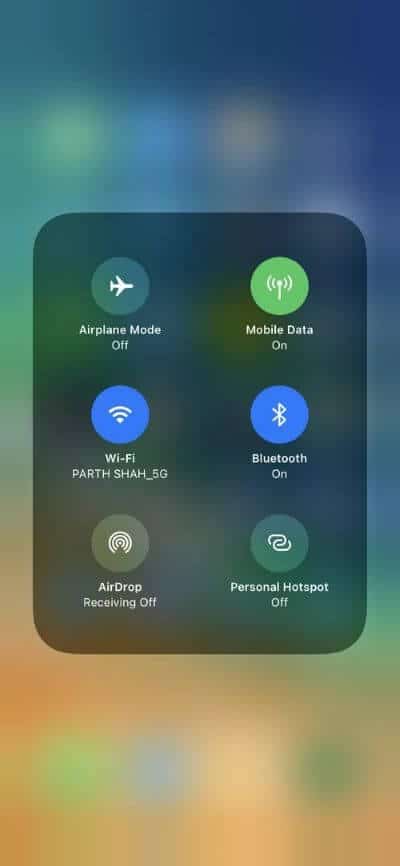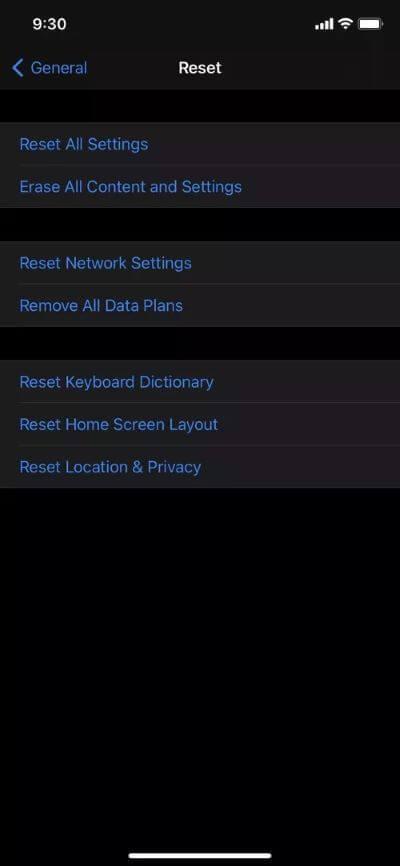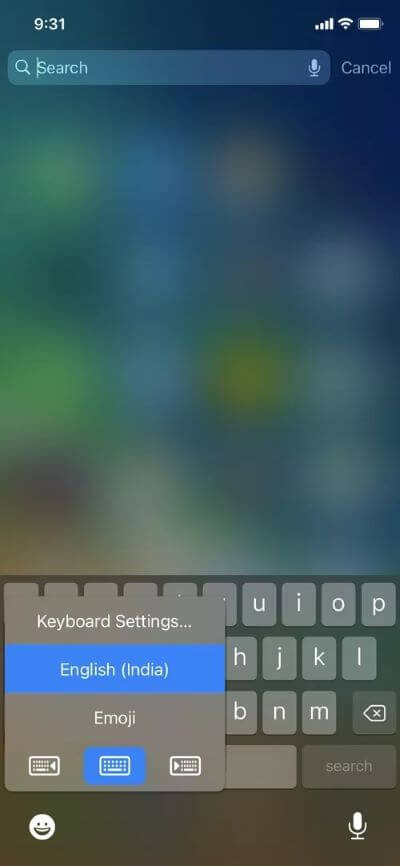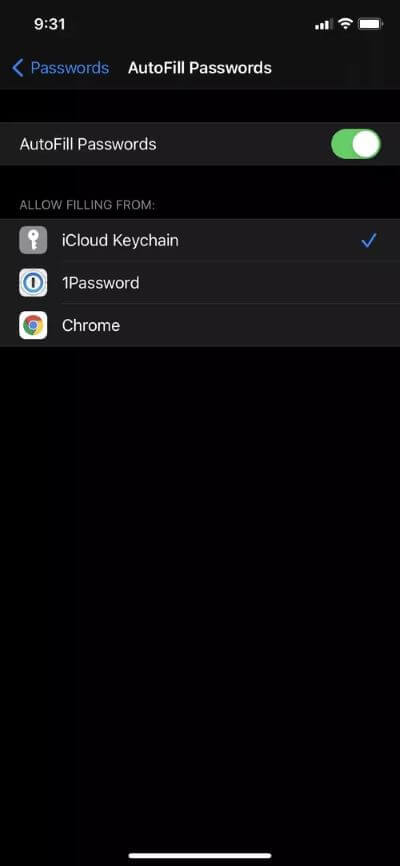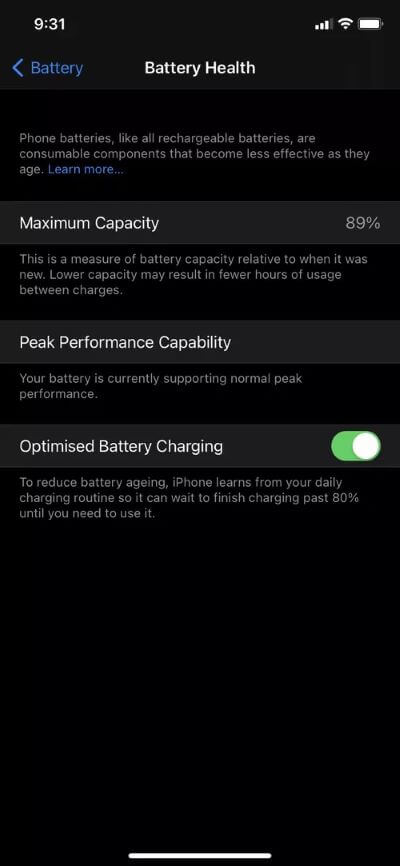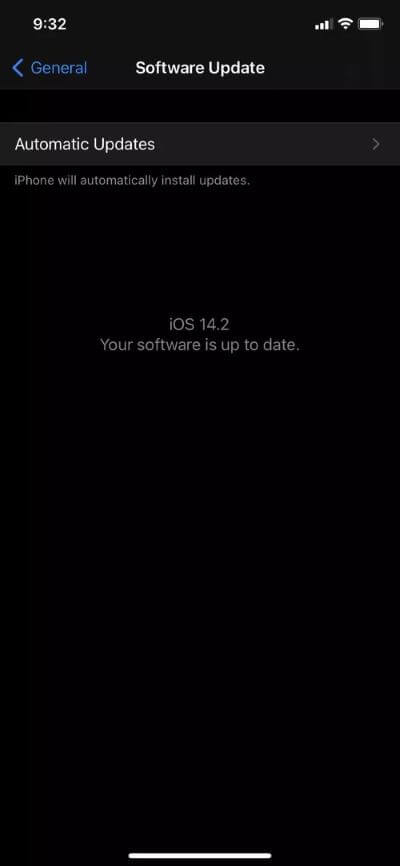iPhone에 키보드가 나타나지 않는 문제를 해결하는 7가지 방법
주요 OS 업데이트가 나오면 이슈와 버그가 생기기 마련입니다. 특히 Apple이 수백만 명의 iPhone 사용자에게 연간 iOS 업데이트를 제공할 때 그렇습니다. 관련된 것 기기 배터리 수명과 관련된 일반적인 문제. 최근에 iPhone의 가상 키보드와 관련된 또 다른 잘 알려진 문제가 있습니다. 때때로 대화나 일반 탐색 중에 가상 키보드가 사용자를 좌절하게 만드는 데 실패합니다.
iPhone에 표시되지 않는 기본 키보드는 하루 종일 자주 발생하는 경우 더 큰 문제입니다. 워크플로를 중단하고 최종 사용자의 생산성을 감소시킵니다.
동일한 문제가 발생하면 게시물을 읽고 iPhone 키보드 오류를 해결하기 위한 잠재적인 문제 해결 트릭을 찾으십시오.
1. IPHONE을 다시 시작하십시오.
iPhone 재시동은 일반적인 문제를 해결하는 가장 오래되고 효과적인 방법 중 하나입니다. 화면에 Apple 로고가 나타날 때까지 홈 버튼과 전원 켜기/끄기 버튼을 동시에 약 10초 동안 길게 누릅니다.
iPhone 7/7 Plus를 소프트 리셋하려면 볼륨 작게 버튼과 전원 켜기/끄기 버튼을 동시에 길게 눌러야 합니다.
iPhone 8/8 Plus 및 이후 모델을 소프트 리셋하려면 볼륨 크게 버튼을 눌렀다 떼고 볼륨 작게 버튼을 눌렀다가 놓은 다음 측면 버튼을 길게 누릅니다.
2. BLUETOOTH 끄기
iPhone에서 외부 키보드를 사용 중이고 연결 해제를 잊어버린 경우 iPhone은 계속해서 Bluetooth 키보드를 찾으려고 합니다.
iPhone의 Bluetooth가 꺼져 있고 외부 키보드에 연결되어 있지 않은지 확인하십시오.
오른쪽 상단 모서리에서 아래로 스와이프하여 제어 센터를 열고 Bluetooth를 끕니다. 또는 iPhone 설정 > Bluetooth로 이동하여 옵션을 끌 수 있습니다.
3. 모든 설정 재설정
이름에서 알 수 있듯이 이 옵션은 iPhone의 모든 설정을 재설정합니다. 이렇게 하면 iPhone 키보드 설정에서 일부 충돌을 일으킨 최근 iOS 업데이트의 자동 취소를 포함하여 사용자 정의된 모든 설정이 지워집니다.
iPhone의 모든 설정을 재설정하려면 아래 단계를 따르십시오.
단계1 : 앱 열기 설정 على iPhone.
단계2 : 이동 일반 > 재설정 > 모든 설정 재설정. 암호를 추가하여 작업을 확인하면 iOS가 iPhone의 모든 설정을 재설정합니다.
4. 기본 Apple 키보드로 전환
Apple은 App Store에서 타사 키보드 앱의 문을 열었습니다. SwitftKey 및 iPhone용 Google 키보드와 같은 최고의 키보드 앱이 있습니다.
이 키보드 앱은 RAM이 3GB/4GB인 최신 iPhone에서 잘 작동합니다. 그러나 RAM이 1GB 또는 2GB인 구형 장치에서 타사 키보드 앱을 사용하는 경우 iOS가 원활한 iOS 탐색을 위해 RAM을 확보하기 위해 백그라운드에서 이러한 앱을 종료한다는 것을 알 수 있습니다.
이러한 경우 iPhone의 가상 키보드로 돌아가는 것이 좋습니다. 장치의 기본 키보드를 변경하려면 아래 단계를 따르십시오.
단계1 : 열다 건반 어떤 대화에서.
단계2 : 아이콘을 클릭하십시오 지구 왼쪽 하단 모서리에 있습니다.
단계3 : 현재 키보드에서 다음으로 변경 가상 키보드.
시스템에서 여전히 타사 키보드가 자동으로 열리면 iPhone용 타사 키보드를 삭제할 때입니다. 앱 아이콘을 길게 누르고 팝업 메뉴에서 삭제를 선택합니다.
5. 기본 비밀번호 관리자로 이동
키보드 앱과 마찬가지로 iOS에서는 다음과 같은 타사 암호 관리자를 설정할 수도 있습니다. Enpass 및 1Password 그리고 Dashlane 등을 채우는 기본 방법으로 자동으로 로그인 세부 정보 아이폰.
선택한 암호 관리자를 해결합니다. iCloud 키체인 스토어 iPhone에서 제공되며 iPhone 가상 키보드 위에 통합을 제공합니다. 특정 타사 관리자에 문제가 있는 경우 일반적인 키보드 기능을 방해할 수 있습니다. 이러한 경우 원활한 자동 완성을 위해 기본 iCloud 키체인 서비스로 돌아갈 수 있습니다.
단계1 : 앱 열기 설정 아이폰.
단계2 : 아래로 스크롤 암호.
단계3 : 이동 비밀번호 자동완성 훠궈 iCloud를 키 체인 다음 목록에서.
이제 반복되는 키보드 문제가 iPhone에 나타나지 않습니다.
6. 기기 배터리 상태 확인
모든 iPhone 모델에는 리튬 이온 배터리가 함께 제공됩니다. 화학적 특성으로 인해 장치에 정의된 충전 주기를 지원합니다. 따라서 iPhone을 4-5년 동안 사용해 왔다면 기기 배터리가 배터리 용량의 약 50%-60%를 맴돌 수 있습니다.
에서 배터리 상태를 확인할 수 있습니다. 기기 설정 > 배터리 > 배터리 상태. 숫자가 낮으면 가상 키보드를 포함한 iPhone의 일상적인 작업에 영향을 줄 수 있습니다.
배터리 문제로 인해 가장 가까운 Apple 센터에 방문하여 기존 배터리를 새 배터리로 교체해야 합니다.
7. 아이폰 업데이트
iPhone 키보드에 문제가 표시되지 않는 것은 Apple에서 발행한 이전 업데이트로 인한 것일 수 있습니다. 결국 회사는 품질 업데이트를 릴리스할 최적의 시간이 없습니다. 좋은 소식은 Apple이 버그 수정 업데이트로 중요한 문제를 신속하게 수정한다는 것입니다.
iPhone에서 설정 앱을 열고 다음으로 이동하십시오. 일반 > 소프트웨어 업데이트 장치의 최신 펌웨어 업데이트를 다운로드합니다.
IPHONE 키보드 문제 해결
위의 트릭을 사용하면 iPhone에 표시되지 않는 가상 키보드를 쉽게 수정할 수 있습니다. SwiftKey에서 iPhone의 기본 키보드로 전환했는데 문제가 해결되었습니다. 어떤 트릭이 효과가 있었나요? 아래 의견 섹션에서 소리를 끄십시오.